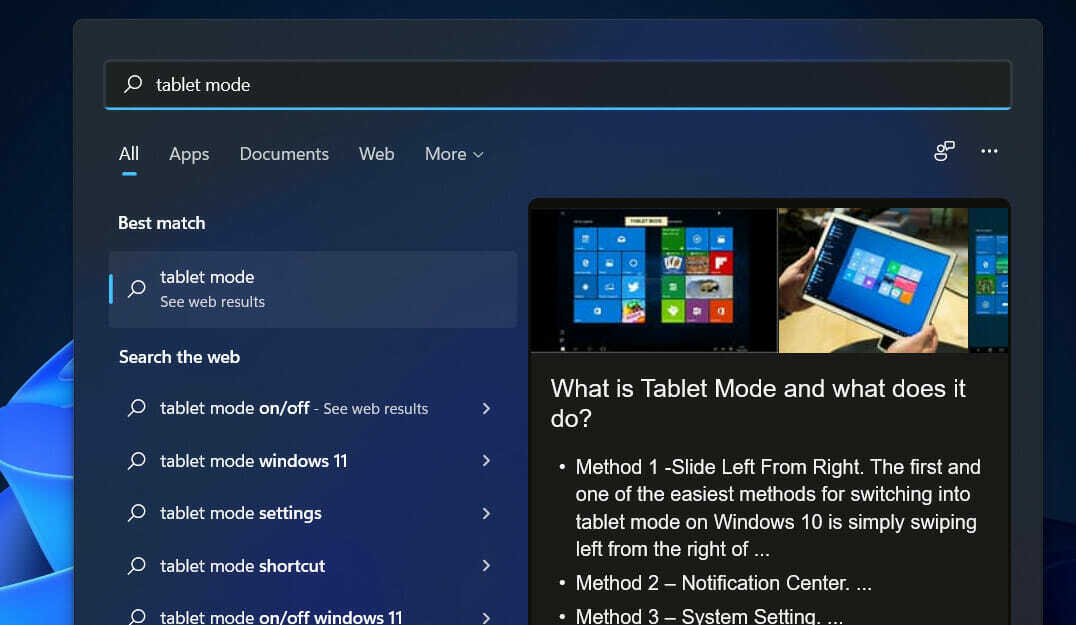Убедитесь, что ваши системные драйверы обновлены до последней версии.
- OpenCL позволяет вам использовать повышенную производительность для различных приложений, от научных вычислений до графических задач.
- Продолжайте читать, чтобы узнать, как установить его на свой компьютер.
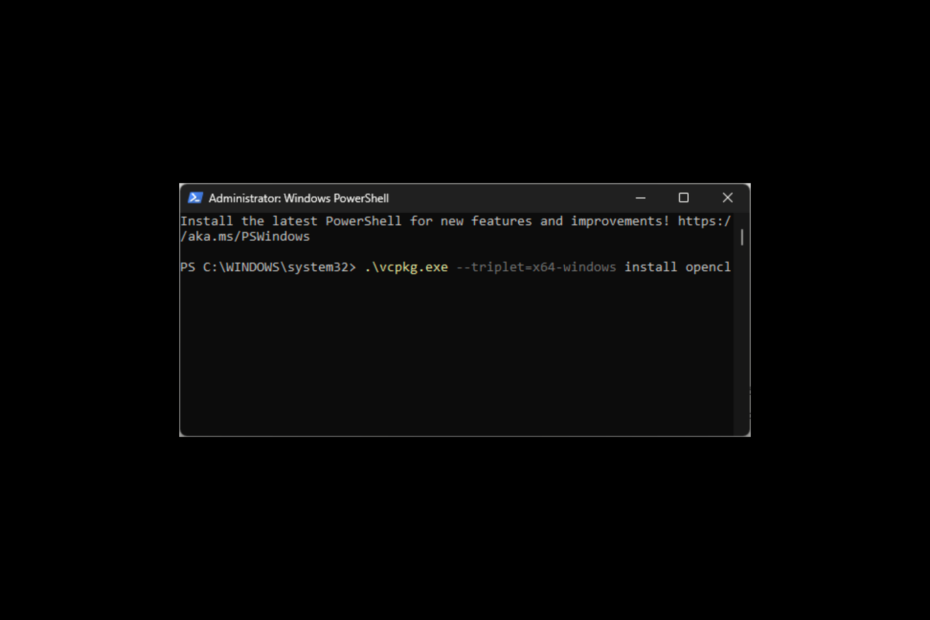
Установка OpenCL (открытый язык вычислений) дает вашему оборудованию возможность ускорять различные вычислительные задачи, такие как рендеринг графики.
В этом пошаговом руководстве мы покажем вам, как установить OpenCL на компьютер с Windows 11, чтобы повысить эффективность вычислений.
Что такое OpenCL?
Open Computing Language или OpenCL — это бесплатная и открытая стандартная среда с параллельным программированием различных ускорителей, используемых в персональных компьютерах, мобильных устройствах и встроенных платформах.
Как мы тестируем, проверяем и оцениваем?
Последние 6 месяцев мы работали над созданием новой системы проверки того, как мы создаем контент. Используя его, мы впоследствии переработали большинство наших статей, чтобы предоставить практический опыт работы с созданными нами руководствами.
Более подробную информацию вы можете прочитать как мы тестируем, проверяем и оцениваем в WindowsReport.
Цель OpenCL — помочь разработчикам унифицированно использовать вычислительную мощность процессоров, таких как процессоры, графические процессоры и ускорители, для повышения производительности.
- Как установить OpenCL в Windows 11?
- 1. Обновите графический драйвер
- 2. Проверьте, установлена ли у вас среда выполнения OpenCL
- 3. Скачать компилятор C/C++
- 4. Установите Git, CMake и код Visual Studio.
- 5. Получите OpenCL SDK и установите Vcpkg
- 6. Установить OpenCL
Как установить OpenCL в Windows 11?
Прежде чем приступить к каким-либо действиям по установке OpenCL в Windows 11, выполните следующие предварительные проверки:
- Убедитесь, что у вас установлен распространяемый пакет Visual C++.
- Проверьте, соответствует ли ваш компьютер минимальным требованиям для запуска приложения OpenCL и среды выполнения OpenCL.
- Сначала проверьте список совместимости драйверов с официального сайта Хроноса.
После этого выполните следующие действия в том же порядке, как указано.
1. Обновите графический драйвер
- Нажимать Окна + р открыть Бегать диалоговое окно.
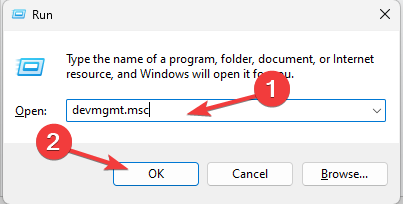
- Тип devmgmt.msc и нажмите ХОРОШО открыть Диспетчер устройств приложение.
- Идти к Видеоадаптеры и щелкните его, чтобы развернуть. Щелкните правой кнопкой мыши драйвер и выберите Обновить драйвер.
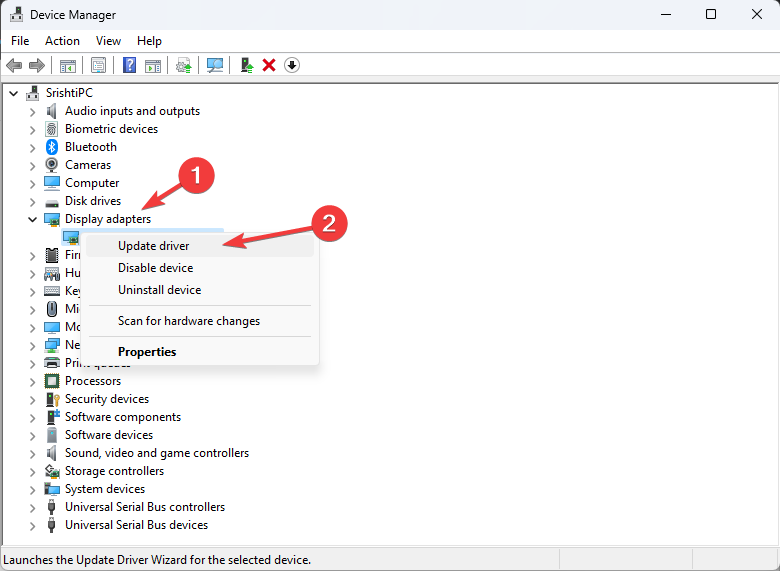
- Выбирать Автоматический поиск драйверов.
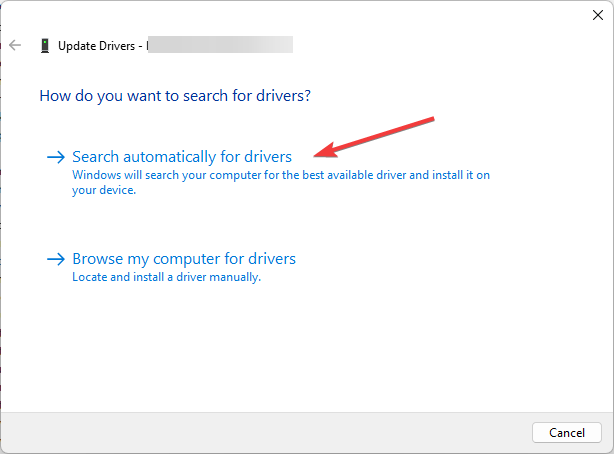
- Следуйте инструкциям на экране, чтобы завершить процесс.
2. Проверьте, установлена ли у вас среда выполнения OpenCL
- Нажимать Окна + Э чтобы открыть окно проводника Windows.
- Перейдите по этому пути:
C:\Windows\System32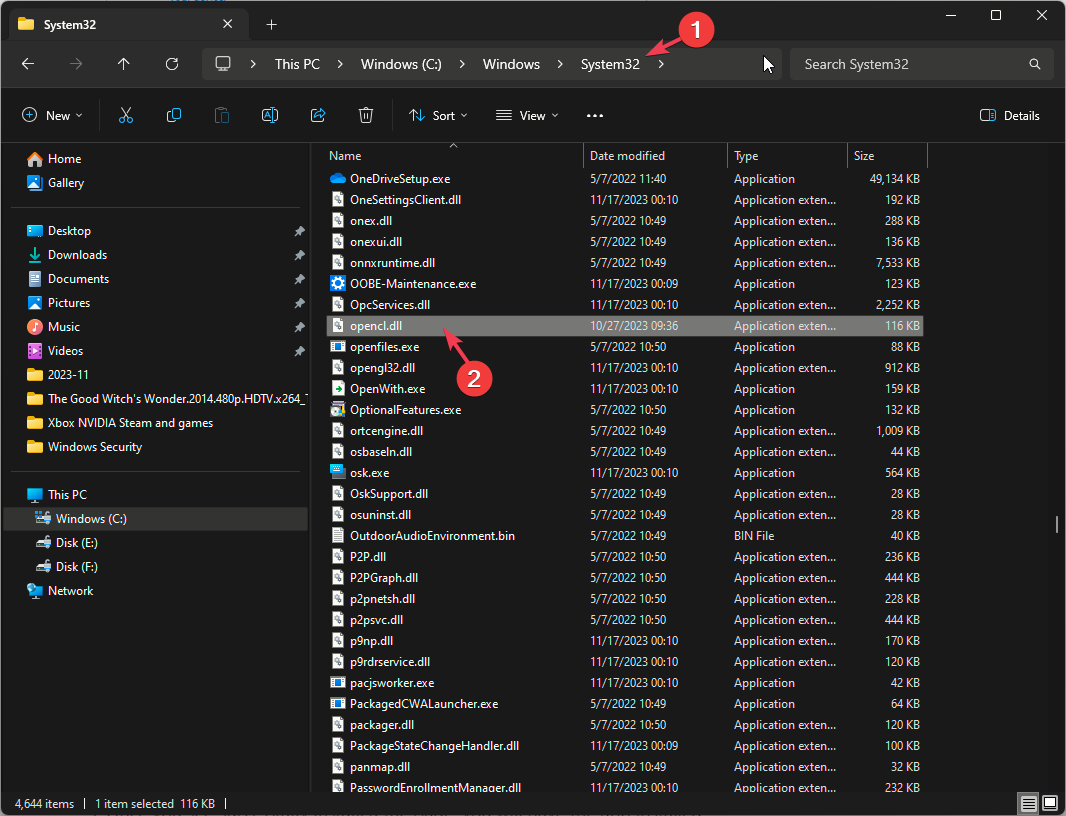
- Найдите OpenCL.dll файл. Если он есть, это означает, что на вашем компьютере установлена среда выполнения OpenCL.
Если вы не могу найти Opencl.dll там это могло быть из-за устаревших драйверов; прочитайте это руководство, чтобы узнать решения
3. Скачать компилятор C/C++
- нажмите Окна ключ, тип PowerShellи нажмите Запустить от имени администратора.
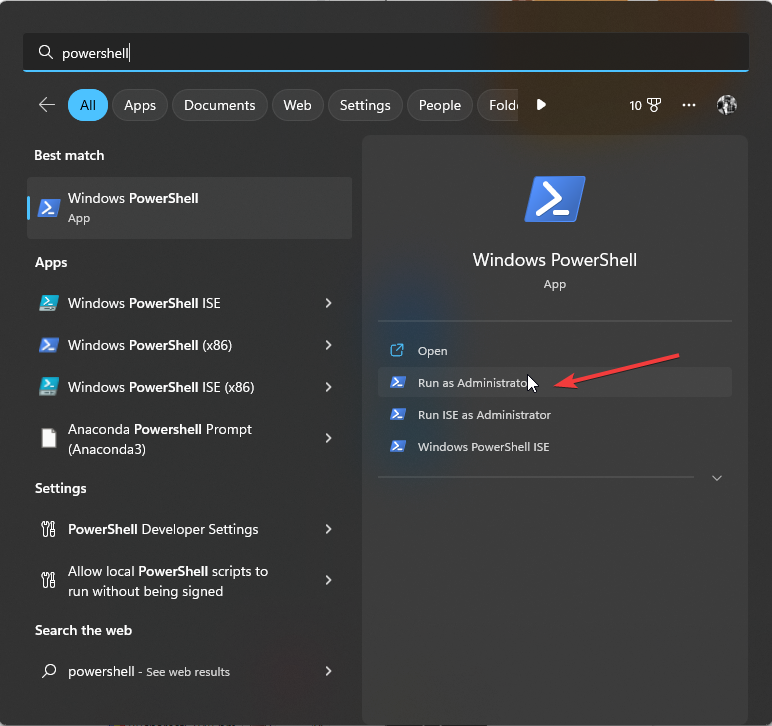
- Чтобы установить компилятор C/C++, например Visual Studio Build Tools 2022, введите следующую команду и нажмите Входить:
winget install "Visual Studio Build Tools 2022"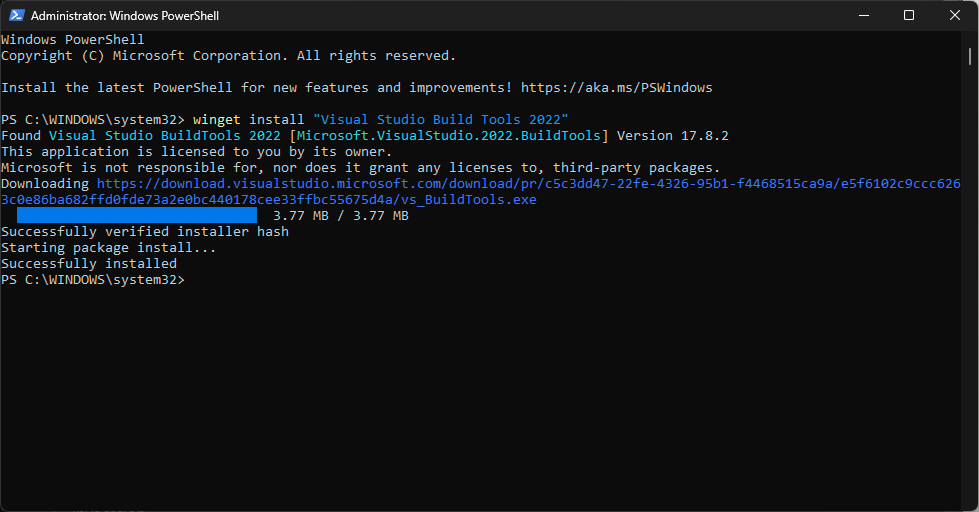
- Как только ты увидишь Успешно установлен сообщение, приложение будет установлено.
- Теперь, чтобы получить минимальную конфигурацию с помощью командной строки, скопируйте и вставьте следующую команду и нажмите Входить:
& "C:\Program Files (x86)\Microsoft Visual Studio\Installer\setup.exe" install --passive --norestart --productId Microsoft.VisualStudio.Product.BuildTools --channelId VisualStudio.17.Release --add Microsoft.VisualStudio.Component.VC.Tools.x86.x64 --add Microsoft.VisualStudio.Component.VC.Redist.14.Latest add Microsoft.VisualStudio.Component.Windows11SDK.22000
Вы можете использовать команду, как указано выше, если работаете в Windows 11; однако заменить –добавьте Microsoft. ВизуалСтудио. Компонент. Windows11SDK.22000 с -добавьте Майкрософт. ВизуалСтудио. Компонент. Windows10SDK.19041 для Windows 10.
4. Установите Git, CMake и код Visual Studio.
- нажмите Окна ключ, тип PowerShellи нажмите Запустить от имени администратора.
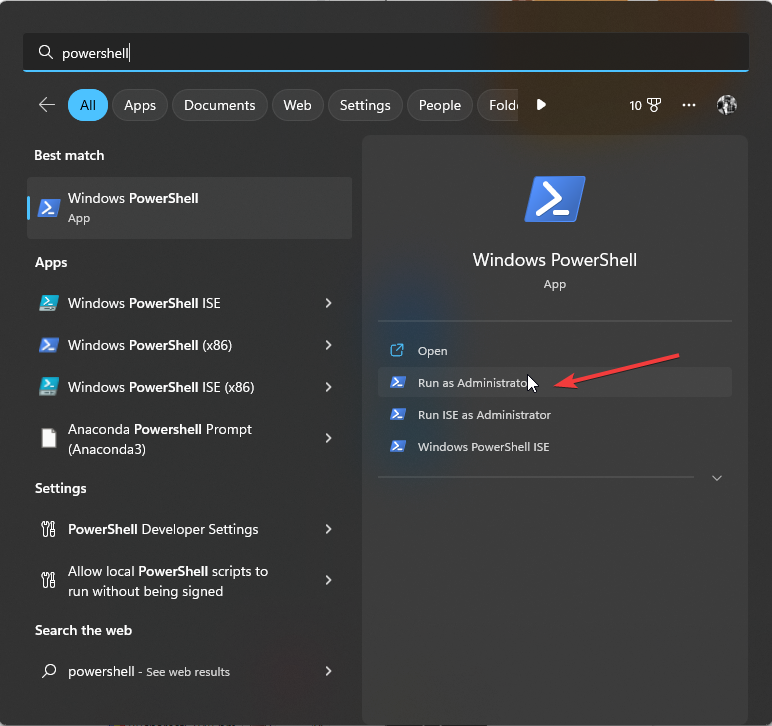
- Введите следующую команду и нажмите Входить:
winget install Git.Git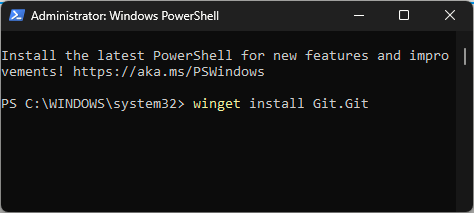
- Скопируйте и вставьте следующую команду, чтобы установить CMake, и нажмите Входить:
winget install Kitware.CMake - Чтобы установить код Visual Studio, введите следующую команду и нажмите Входить:
winget install "Visual Studio Code" --source msstore
Вы можете пропустить эти шаги, если на вашем компьютере уже установлены Git, CMake или Visual Studio Code.
5. Получите OpenCL SDK и установите Vcpkg
Для разработки собственных приложений OpenCL вам потребуются компиляторы C или C++, заголовки OpenCL (C и, возможно, заголовки C++), а также динамическая библиотека (OpenCL.dll) и библиотека экспорта (OpenCL.lib).
- нажмитеОкнаключ, типмерзавеци нажмитеОткрыть.
- Введите следующую команду, чтобы клонировать репозиторий Git, связанный с OpenCL SDK, затем настройте проект с помощью CMake и, наконец, соберите и установите его с помощью Visual Studio 2022, затем нажмитеВходить:
-
git clone --recursive https://github.com/KhronosGroup/OpenCL-SDK.git
cmake -G "Visual Studio 17 2022" -A x64 -T v143 -D CMAKE_INSTALL_PREFIX=./OpenCL-SDK/install -B ./OpenCL-SDK/build -S ./OpenCL-SDK
cmake --build OpenCL-SDK/build --config Release --target install -- /m /v: minimal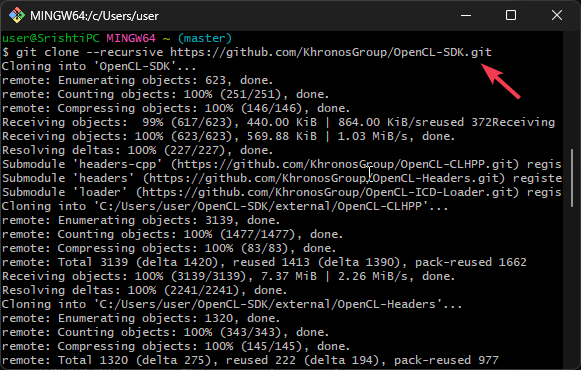
-
- Чтобы настроить и инициализировать Vcpkg, скопируйте и вставьте следующую команду и нажмитеВходить:
git clone https://github.com/microsoft/vcpkg.git
cd vcpkg
.\bootstrap-vcpkg.bat
6. Установить OpenCL
- Теперь, когда утилита командной строки Vcpkg создана, введите следующую команду для поиска доступных пакетов, соответствующих определенному имени в PowerShell, в данном случае это OpenCL, и нажмите Входить:
.\vcpkg.exe search opencl
…
opencl 2.2 (2017.07…. C/C++ headers and ICD loader (Installable Client Driver) for OpenCL
- Затем скопируйте и вставьте следующую команду, чтобы установить Библиотека OpenCL для платформы Windows x64. и нажмите Входить:
.\vcpkg.exe --triplet=x64-windows install opencl - Если вы хотите настроить таргетинг 64-битная ARM, заменять --triplet=x64-окна в команде с --triplet=arm64-windows
В заключение, интеграция OpenCL в среду Windows 11 может раскрыть потенциал ускорения вычислений в различных приложениях.
Чтобы установить его на свой компьютер, у вас должны быть установлены Visual Studio Code и распространяемый пакет Visual C++; на случай, если вы столкнулись с такими проблемами, как не могу установить распространяемый компонент Visual C++; прочитайте это руководство.
Застряли где-то, следуя инструкциям? Не стесняйтесь упоминать свои вопросы в разделе комментариев ниже. Мы будем рады помочь!